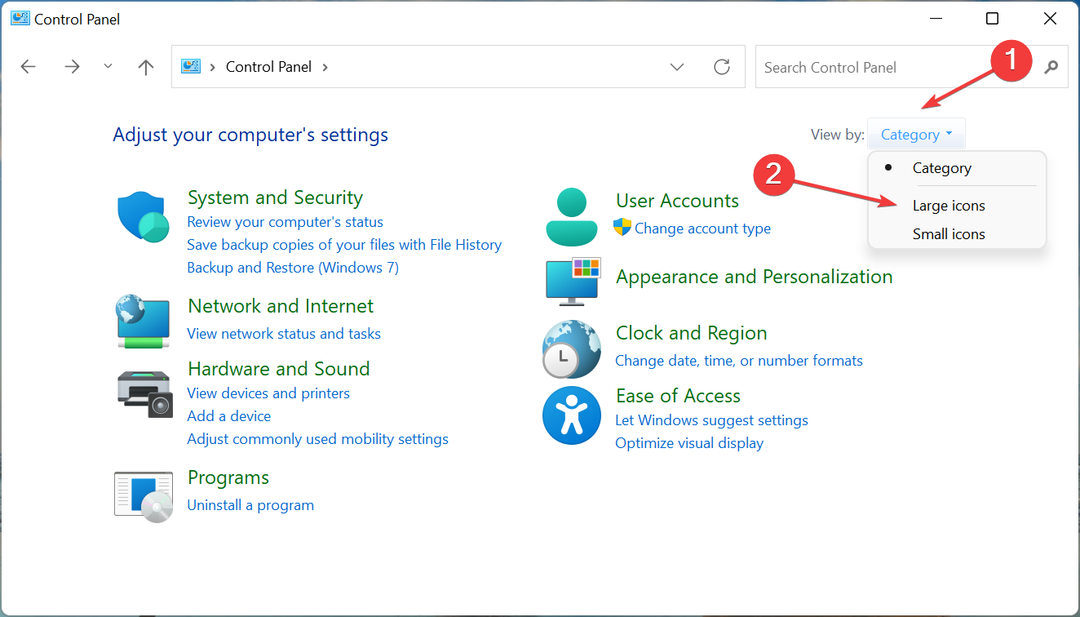- Многи корисници су, након надоградње на Виндовс 11, пријавили да су наишли на грешку инсталатера 0к800ф0831. Имајте на уму да је не дозвољава да се процес заврши.
- То може бити због оштећених системских датотека, погрешно конфигурисаног ВПН-а, проблема са услугом Виндовс Упдате, између осталих проблема.
- Такође, научите како да поправите друге грешке при инсталацији Виндовс-а, у случају да наиђете на било коју.
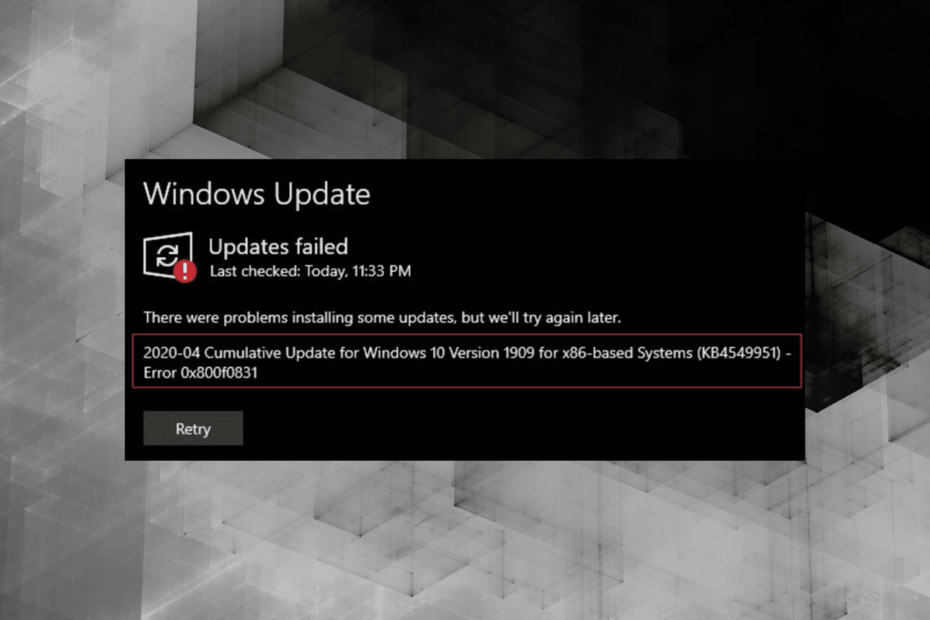
ИксИНСТАЛИРАЈТЕ КЛИКОМ НА ДАТОТЕКУ ЗА ПРЕУЗИМАЊЕ
Овај софтвер ће поправити уобичајене рачунарске грешке, заштитити вас од губитка датотека, малвера, квара хардвера и оптимизовати ваш рачунар за максималне перформансе. Решите проблеме са рачунаром и уклоните вирусе сада у 3 једноставна корака:
- Преузмите алатку за поправку рачунара Ресторо који долази са патентираним технологијама (доступан патент овде).
- Кликните Започни скенирање да бисте пронашли проблеме са Виндовс-ом који би могли да изазову проблеме са рачунаром.
- Кликните Поправи све да бисте решили проблеме који утичу на безбедност и перформансе вашег рачунара
- Ресторо је преузео 0 читаоци овог месеца.
Виндовс 11, као и претходне итерације, подложан је грешкама и откако је објављен, наишли смо на гомилу њих. А најгоре су оне које вас спречавају да ажурирате ОС. Једна од њих је 0к800ф0831, грешка при инсталацији оперативног система Виндовс 11.
Имајте на уму да се јавља приликом ажурирања Виндовс-а и да не дозвољава да се процес заврши. Сви знамо колико је важно да будете у току са најновијом верзијом оперативног система.
Када користите застарелу верзију, не само да пропуштате неколико нових функција, већ је и рачунар изложен претњама и велике су шансе да наиђете на грешке.
Пре него што се удубимо у решења, хајде да вас прво проведемо кроз основне проблеме који могу изазвати грешку при инсталацији Виндовс 11 0к800ф0831.
Шта узрокује грешку при инсталацији 0к800ф0831 Виндовс 11?
Постоје бројни основни проблеми за које се зна да узрокују ову грешку при инсталацији Виндовс-а. Неки од њих се јављају чешће од других, а ми смо их навели у истом редоследу:
- Недостају датотеке из претходног ажурирања
- Оштећене системске датотеке
- Антивирусни програм је у сукобу са Виндовс Упдате
- Погрешно конфигурисан ВПН
- Проблеми са услугом Виндовс Упдате
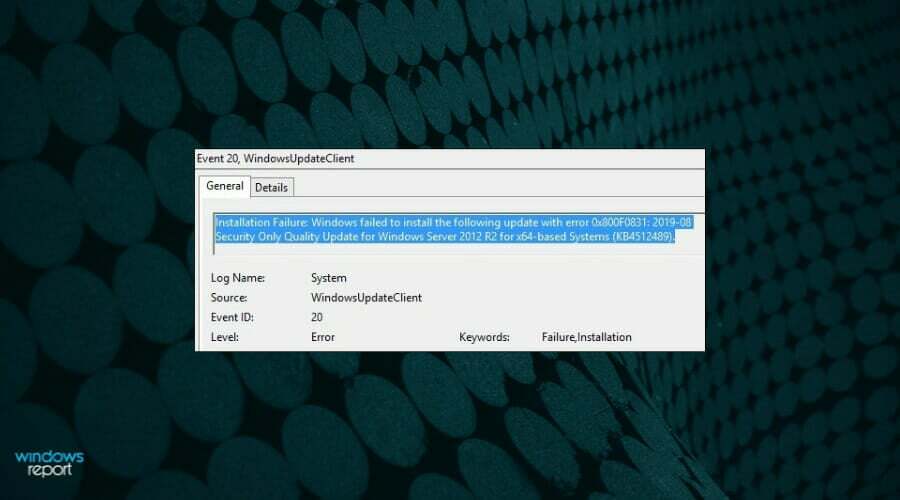
Уз основно разумевање проблема, сада сте у далеко бољој позицији да наставите са отклањањем грешке. Прво, препоручујемо да вратите све промене које сте недавно направили на свом Виндовс 11 рачунару.
Ако то не поправи грешку инсталације 0к800ф0831 Виндовс 11, извршите исправке наведене овде како је дато.
Како могу да поправим грешку при инсталацији 0к800ф0831 Виндовс 11?
1. Покрените Виндовс Упдате алатку за решавање проблема
- Притисните Виндовс + И да покренете Подешавања апликацију, а затим кликните на Решавање проблема на десној страни у Систем таб.
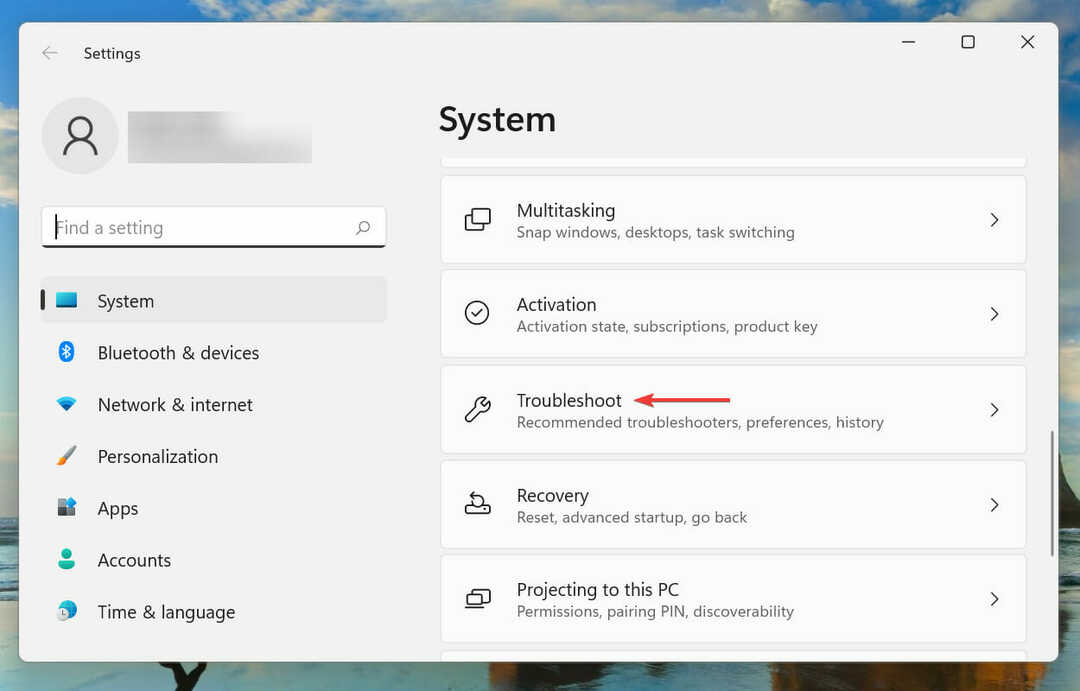
- Кликните на Други алати за решавање проблема.
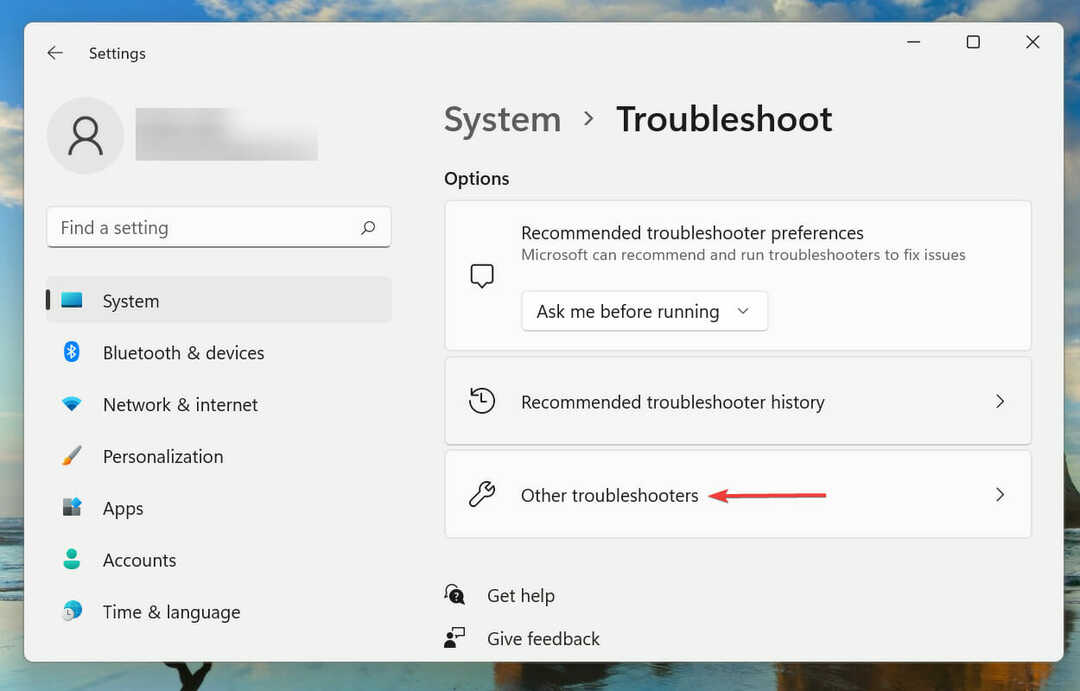
- Затим пронађите Виндовс Упдате алатку за решавање проблема и кликните на Трцати дугме поред њега.
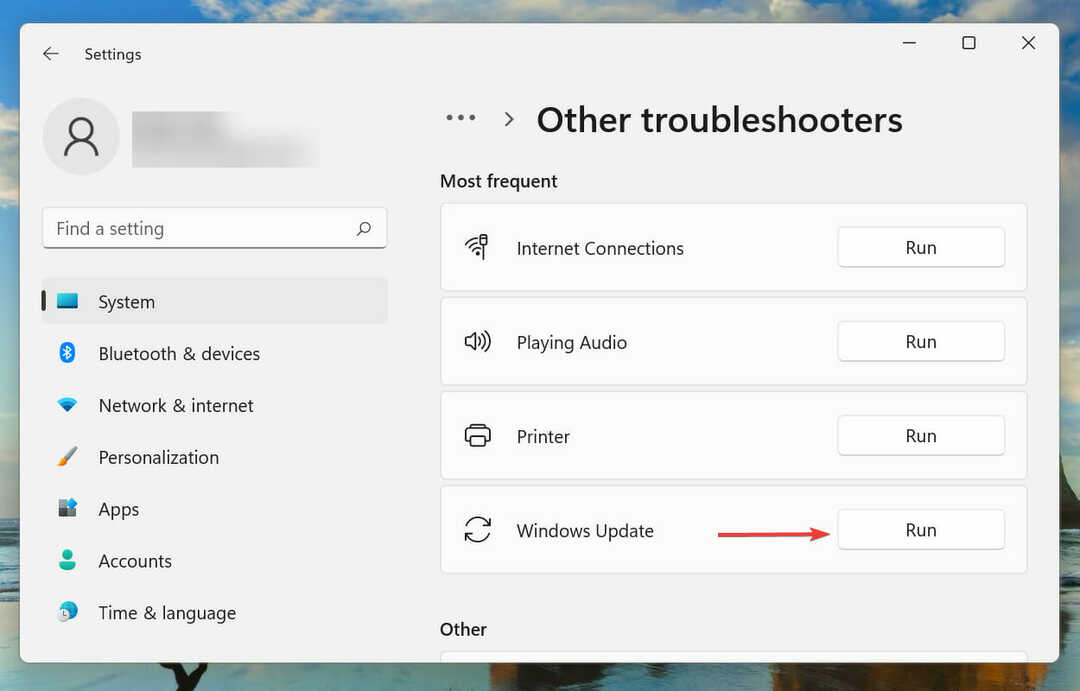
- Сачекајте да алатка за решавање проблема дијагностикује проблем и изаберите одговарајући одговор, када се то од вас затражи, да бисте га решили.
Кад год наиђете на грешку у оперативном систему Виндовс, препоручује се да прво потражите одговарајући алат за решавање проблема. Они су више него способни да поправе широк спектар грешака, како хардверских тако и софтверских, и не захтевају много труда са ваше стране.
2. Покрените СФЦ и ДИСМ скенирање
- Притисните Виндовс + С да покренете Претрага мени. Ентер Виндовс терминал у пољу за текст на врху, кликните десним тастером миша на релевантни резултат претраге и изаберите Покрени као администратор из контекстног менија.
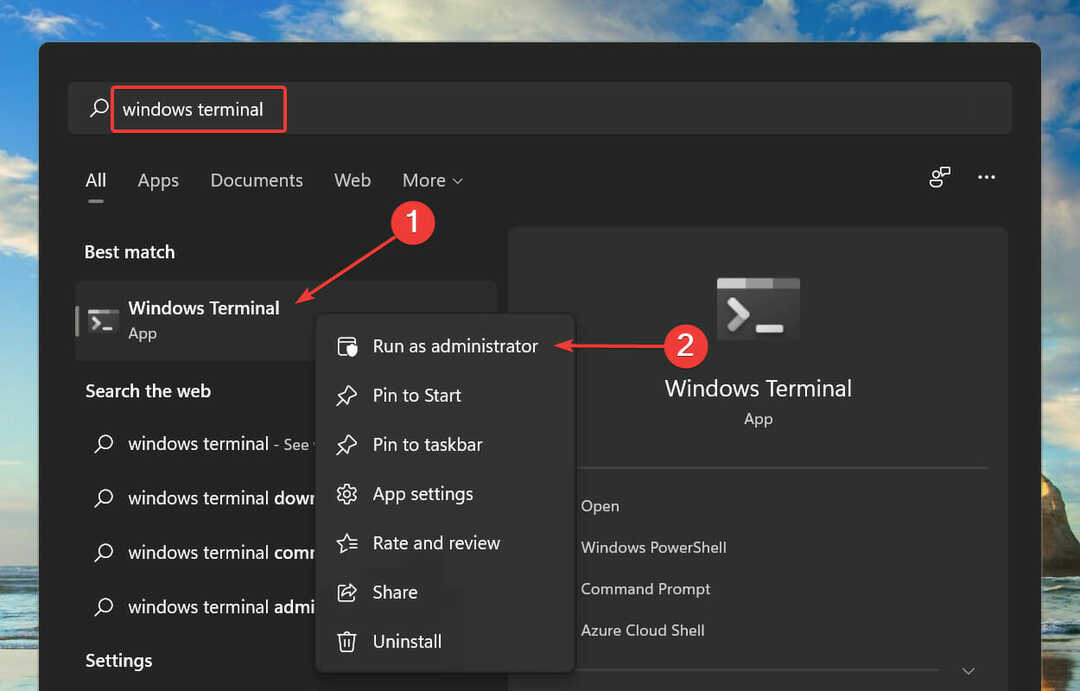
- Кликните да на УАЦ (контрола корисничког налога) промпт који се појављује.
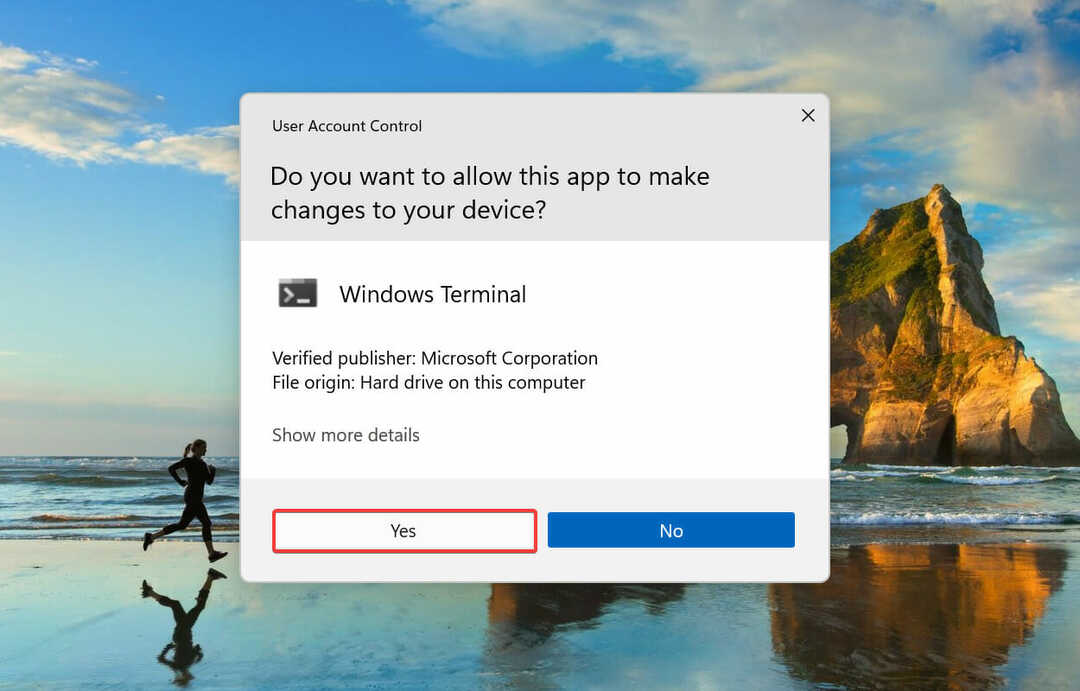
- Затим кликните на стрелицу надоле на врху и изаберите Командна линија са листе опција. Алтернативно, можете притиснути Цтрл + Смена + 2 да покренете Командна линија таб.
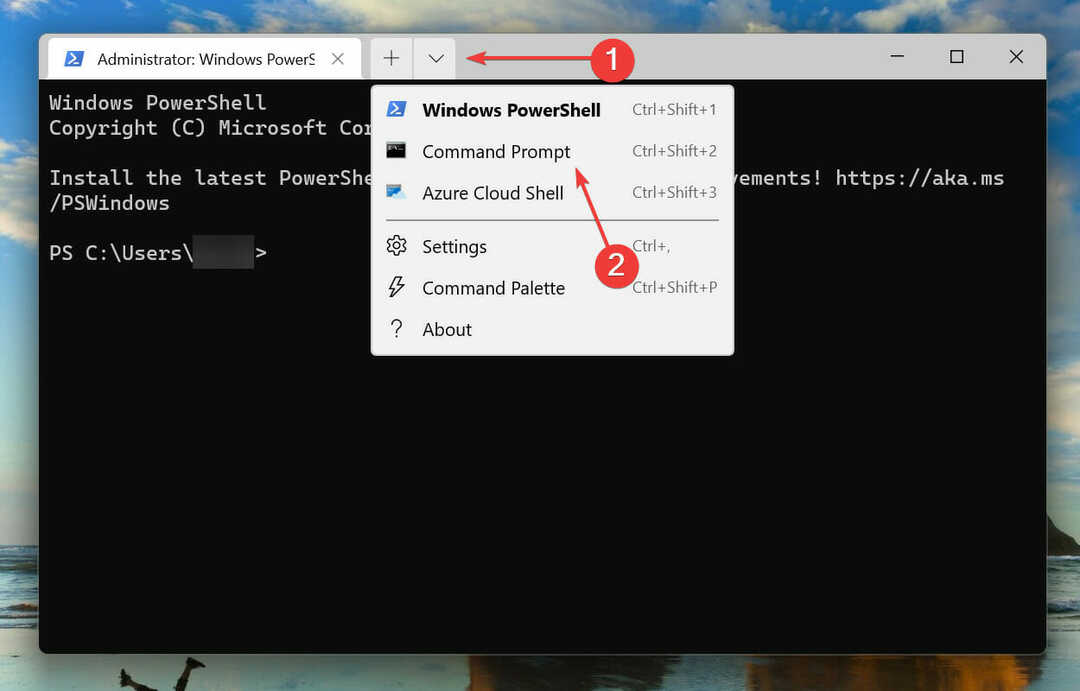
- Сада откуцајте/налепите следећу команду и притисните Ентер покренути СФЦ скенирати:
сфц /сцаннов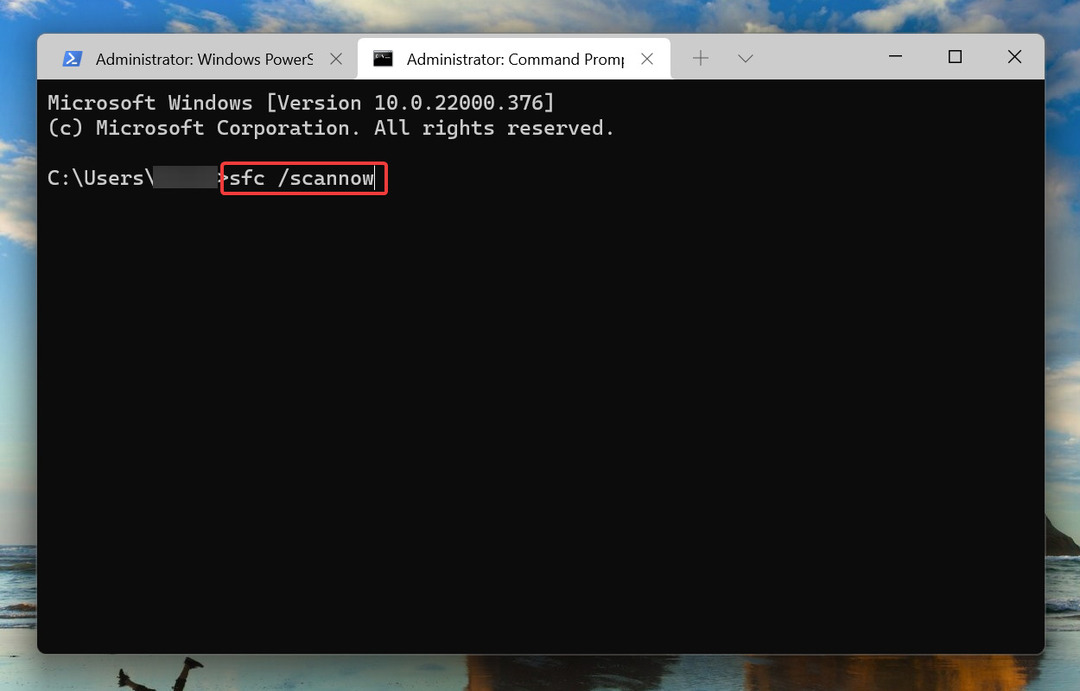
- Када се заврши, налепите следећу команду и притисните Ентер покренути ДИСМ оруђе:
ДИСМ /Онлине /Цлеануп-Имаге /РестореХеалтх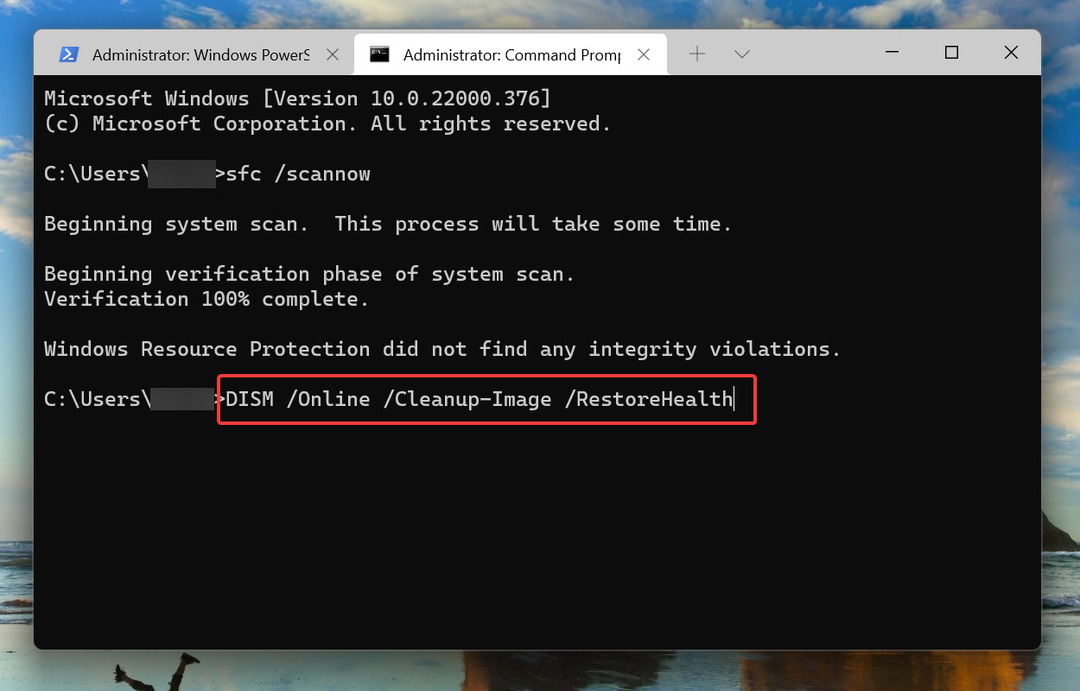
- Сачекајте да се скенирање заврши, а затим поново покрените рачунар и проверите да ли је грешка при инсталацији Виндовс 11 0к800ф0831 исправљена.
И СФЦ и ДИСМ су критични у откривању проблема са процесом ажурирања. Тхе СФЦ (провера системских датотека) скенирање идентификује оштећене системске датотеке и ако их пронађе, замењује их њиховом кешираном копијом ускладиштеном на систему.
Тхе ДИСМ (сервисирање и управљање сликама за примену) Алат, са друге стране, тражи проблеме са Виндовс имиџом и може да измени инсталациони медиј, ако је потребно. За напредније функције препоручујемо Ресторо као један од тренутно доступних најсигурнијих софтвера за поправку система.
3. Поново покрените услугу Виндовс Упдате
- Притисните Виндовс + Р да покренете Трцати команда. Тип услуге.мсц у пољу за текст и кликните на ок или ударио Ентер да покренете Услуге апликација.
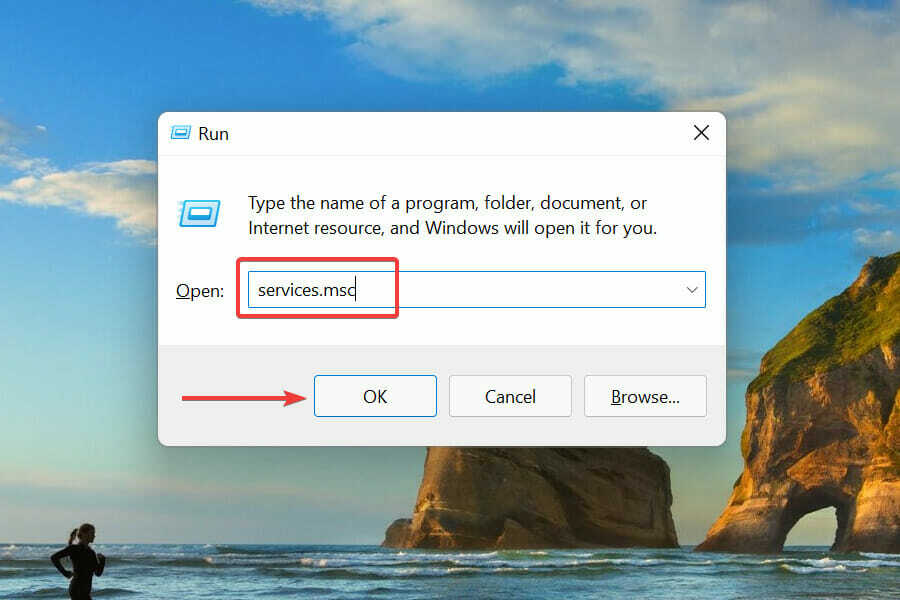
- Пронађите и двапут кликните на Виндовс Упдате сервис за покретање свог Својства.
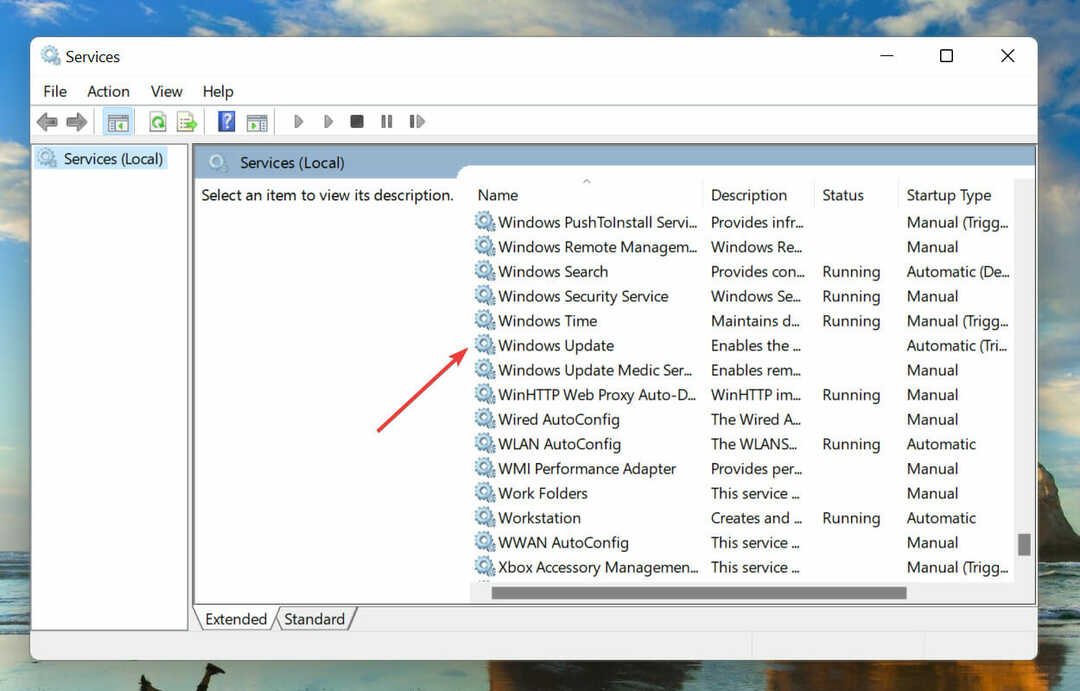
- Кликните на Тип покретања падајући мени и изаберите Аутоматски са листе опција.
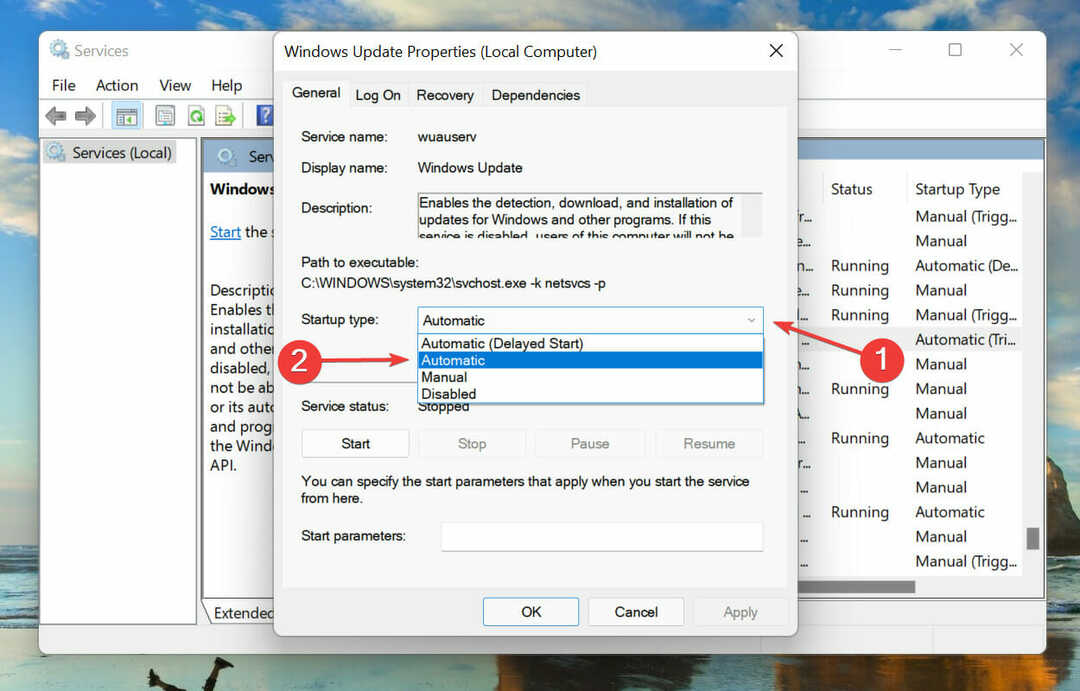
- Затим кликните на Почетак дугме испод Статус услуге, а затим кликните на ок да сачувате промене.
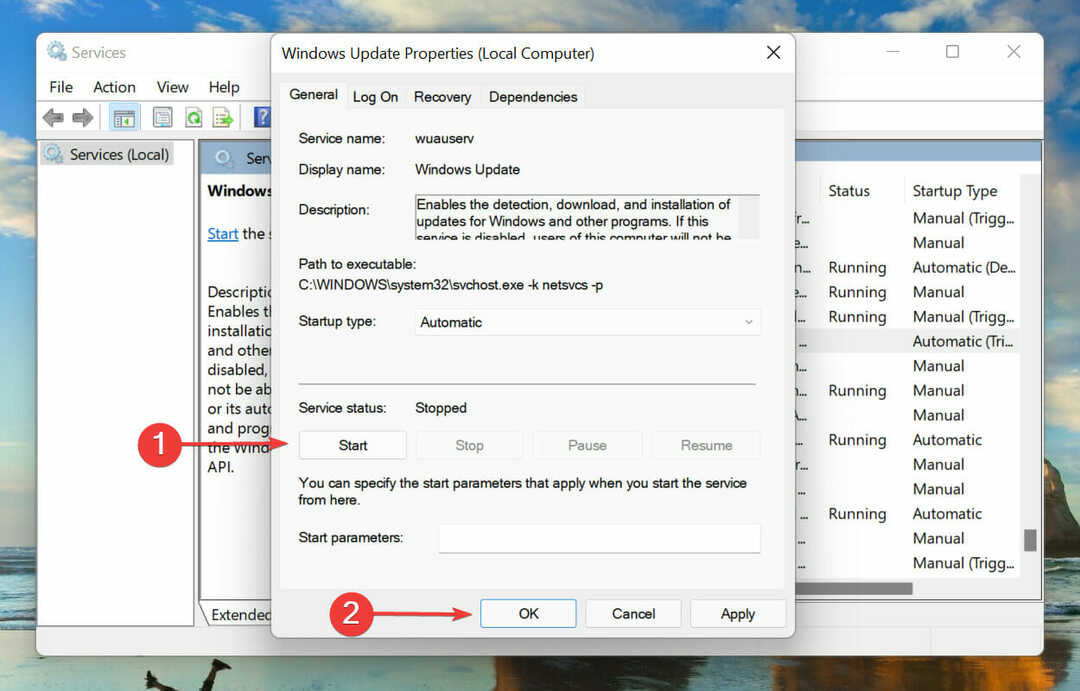
Након покретања услуге Виндовс Упдате, проверите да ли је 0к800ф0831 Грешка при инсталацији Виндовс 11 је фиксна.
4. Ресетујте компоненте Виндовс Упдате
- Притисните Виндовс + Р да покренете Трцати команда. Тип вт у пољу за текст држите Цтрл + Смена, и кликните на ок или ударио Ентер за покретање повишеног Виндовс терминал.
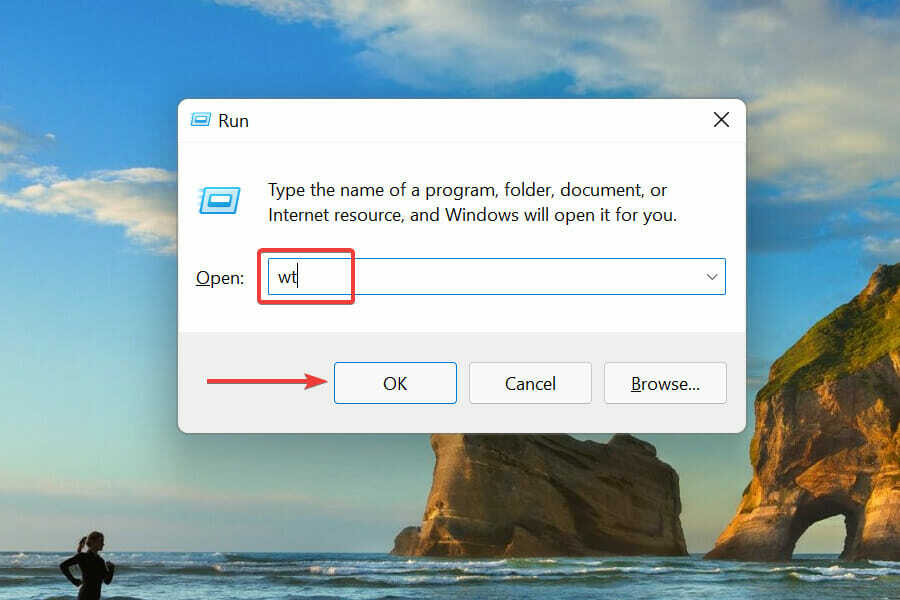
- Кликните на стрелицу надоле на врху и изаберите Командна линија из менија да бисте га отворили у новој картици.
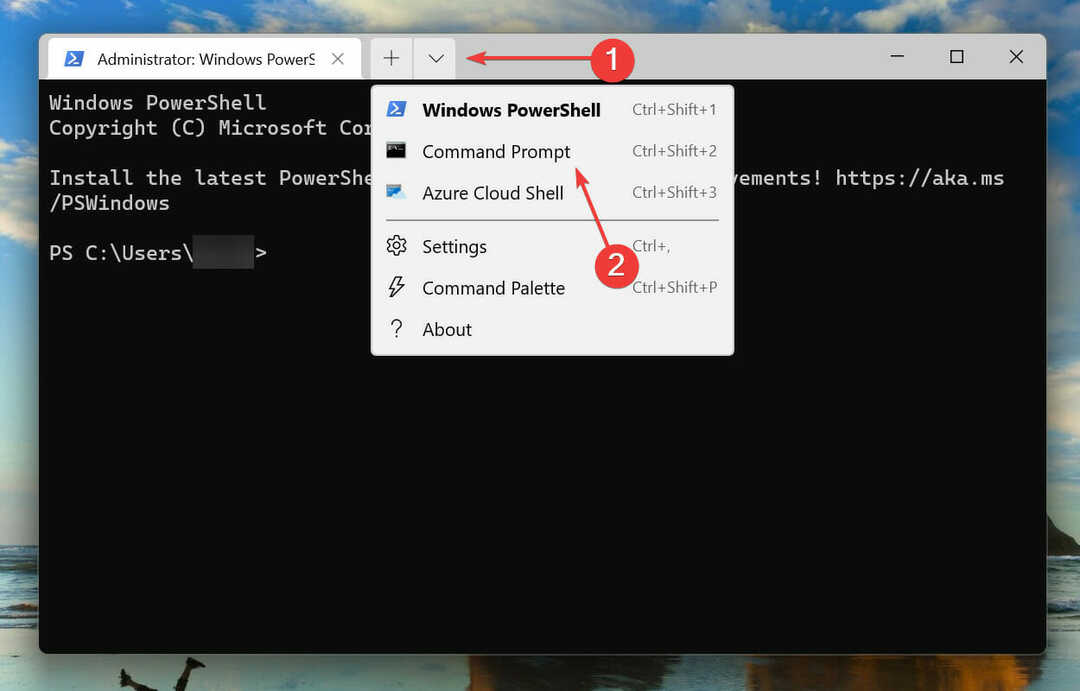
- Сада откуцајте/налепите сваку од следећих команди и притисните Ентер након сваког да ресетујете компоненте Виндовс Упдате и поправите грешку при инсталацији Виндовс 11 0к800ф0831.
- Извршите следеће две команде да бисте зауставили услуге БИТС и Виндовс Упдате:
нето стоп битовинет стоп вуаусерв - Затим извршите следећу команду да бисте избрисали датотеке кмгр*.дат:
Дел „%АЛЛУСЕРСПРОФИЛЕ%Апплицатион ДатаМицрософтНетворкДовнлоадеркмгр*.дат“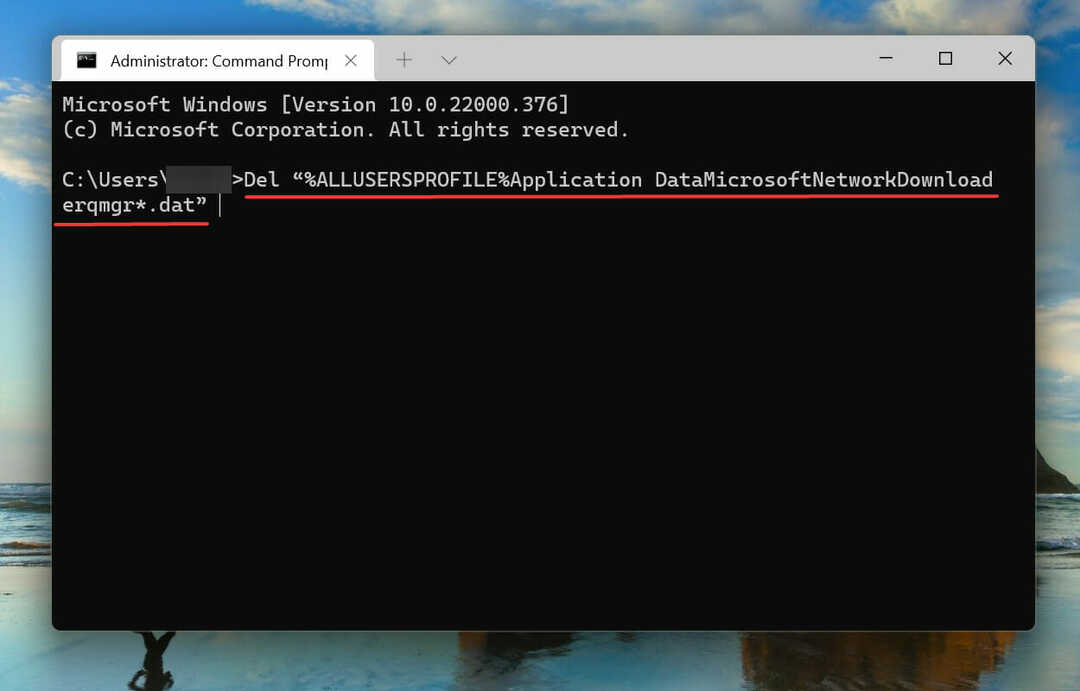
- Следеће команде ће преименовати неке критичне фасцикле. Иако први пут покушавате да ресетујете процес, прескочите овај корак, а ако процес не прође, покушајте следећи пут.
Рен %Системроот%\СофтвареДистрибутион\ДатаСторе ДатаСторе.бакРен %Системроот%\СофтвареДистрибутион\Довнлоад Довнлоад.бакРен %Системроот%\Систем32\цатроот2 цатроот2.бак - Извршите следеће две команде да бисте ресетовали услугу БИТС и Виндовс Упдате:
сц.еке сдсет битова Д:(А ЦЦЛЦСВРПВПДТЛОЦРРЦСИ)(А;; ЦЦДЦЛЦСВРПВПДТЛОЦРСДРЦВДВОБА)(А;; ЦЦЛЦСВЛОЦРРЦАУ)(А;; ЦЦЛЦСВРПВПДТЛОЦРРЦПУ)сц.еке сдсет вуаусерв Д:(А ЦЦЛЦСВРПВПДТЛОЦРРЦСИ)(А;; ЦЦДЦЛЦСВРПВПДТЛОЦРСДРЦВДВОБА)(А;; ЦЦЛЦСВЛОЦРРЦАУ)(А;; ЦЦЛЦСВРПВПДТЛОЦРРЦПУ) - Затим откуцајте/налепите следећу команду и притисните Ентер да га извршите:
цд /д %виндир%\систем32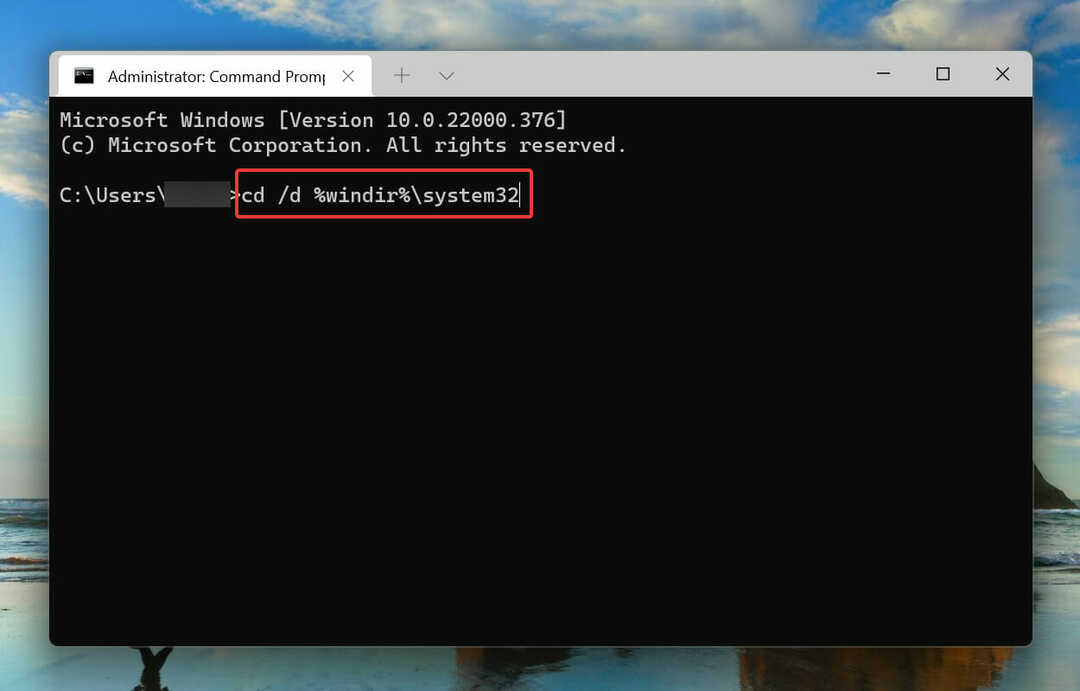
- Сада извршите сваку од следећих команди појединачно да бисте поново регистровали датотеке БИТС и Виндовс Упдате:
регсвр32.еке атл.длл
регсвр32.еке урлмон.длл
регсвр32.еке мсхтмл.длл
регсвр32.еке схдоцвв.длл
регсвр32.еке бровсеуи.длл
регсвр32.еке јсцрипт.длл
регсвр32.еке вбсцрипт.длл
регсвр32.еке сцррун.длл
регсвр32.еке мскмл.длл
регсвр32.еке мскмл3.длл
регсвр32.еке мскмл6.длл
регсвр32.еке ацткпрки.длл
регсвр32.еке софтпуб.длл
регсвр32.еке винтруст.длл
регсвр32.еке дссенх.длл
регсвр32.еке рсаенх.длл
регсвр32.еке гпкцсп.длл
регсвр32.еке сццбасе.длл
регсвр32.еке слбцсп.длл
регсвр32.еке цриптдлг.длл
регсвр32.еке олеаут32.длл
регсвр32.еке оле32.длл
регсвр32.еке схелл32.длл
регсвр32.еке инитпки.длл
регсвр32.еке вуапи.длл
регсвр32.еке вуауенг.длл
регсвр32.еке вуауенг1.длл
регсвр32.еке вуцлтуи.длл
регсвр32.еке вупс.длл
регсвр32.еке вупс2.длл
регсвр32.еке вувеб.длл
регсвр32.еке кмгр.длл
регсвр32.еке кмгрпрки.длл
регсвр32.еке вуцлтук.длл
регсвр32.еке мувеб.длл
регсвр32.еке вувебв.длл
11. Сада налепите следећу команду и притисните Ентер за ресетовање Винсоцк:нетсх винсоцк ресет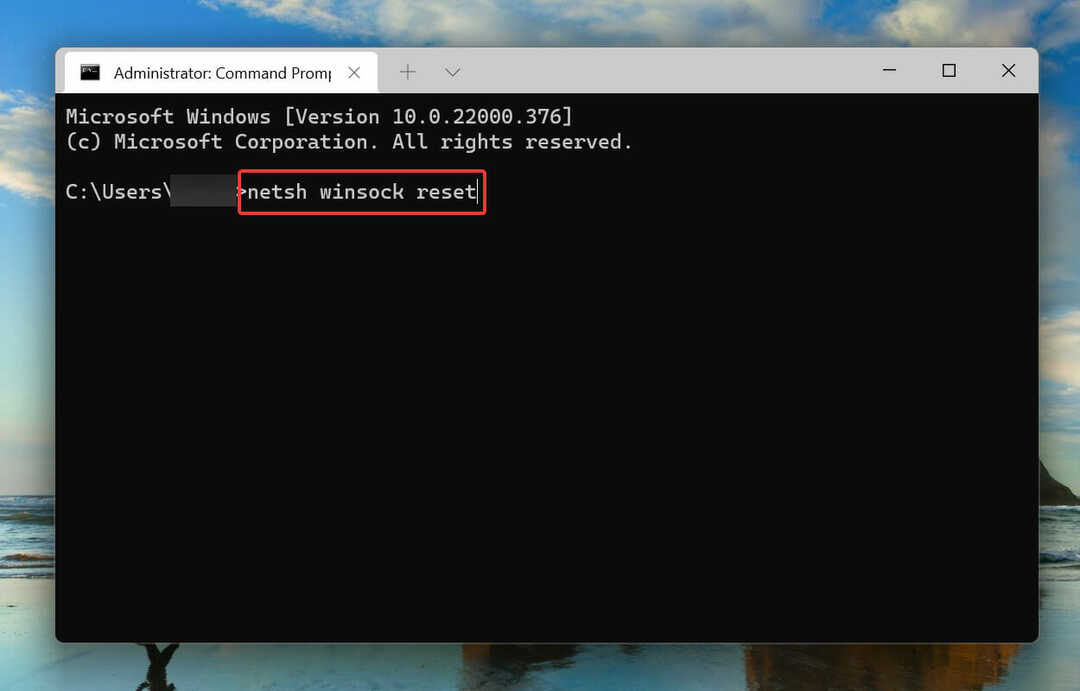
12. Последњи корак је да поново покренете услугу БИТС и Виндовс Упдате, тако да извршите следеће команде да бисте то урадили:нето стартни битовинет старт вуаусерв
5. Онемогућите ВПН
- Притисните Виндовс + И да покренете Подешавања апликацију и изаберите Мрежа и Интернет из окна за навигацију са леве стране.
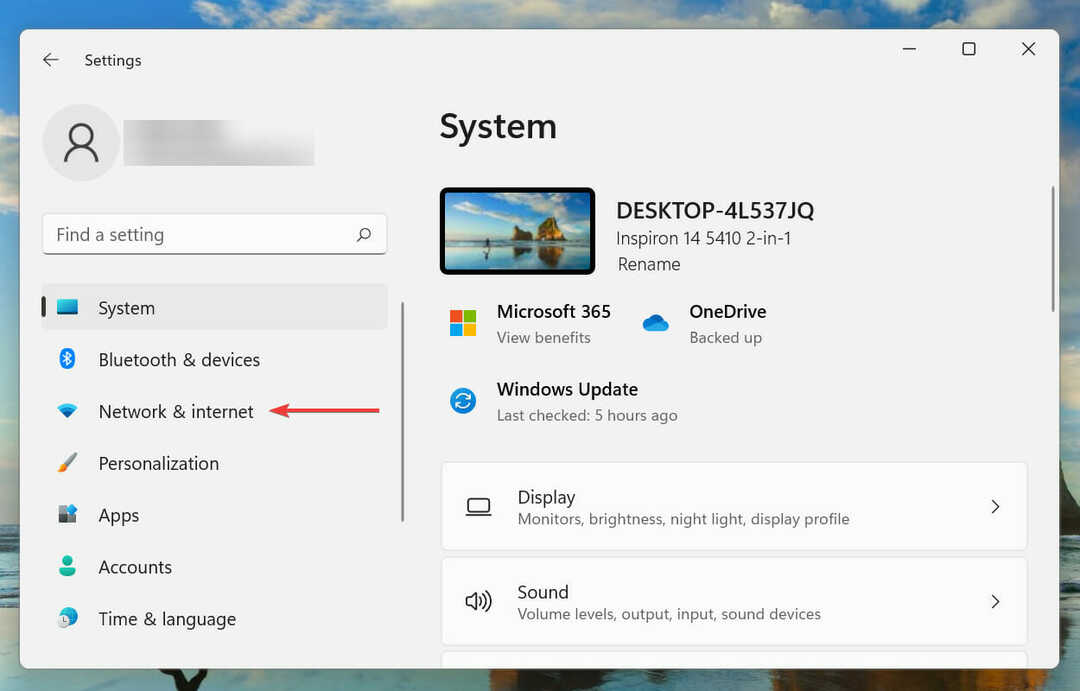
- Кликните на ВПН на десној.
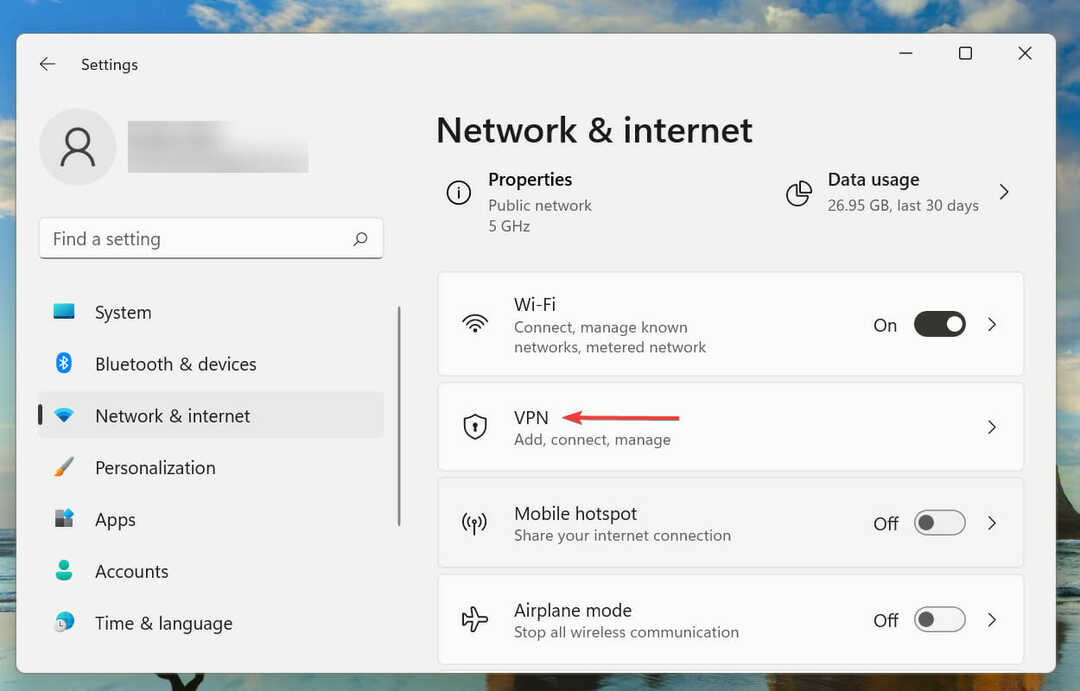
- Затим кликните на конфигурисани ВПН и изаберите Уклони из опција које се појављују.
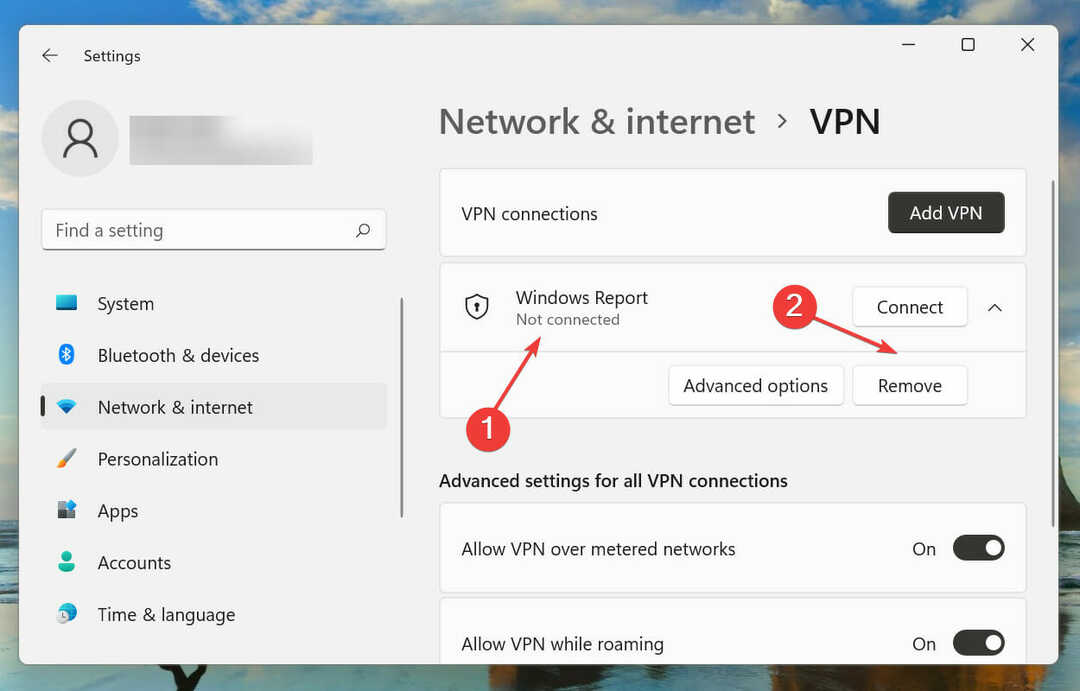
- Кликните Потврди на искачућем прозору.
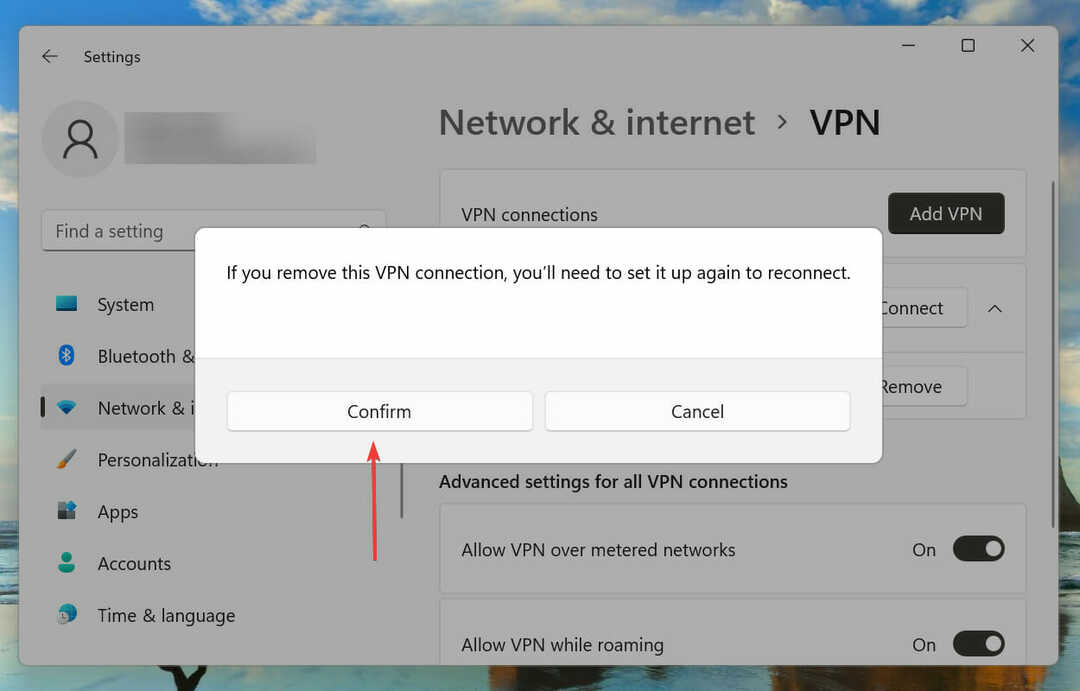
6. Омогући .Нет Фрамеворк 3.5
- Притисните Виндовс + Р да покренете Трцати команда. Тип аппвиз.цпл у пољу за текст и кликните на ок или ударио Ентер да покренете Програми и функције прозор.
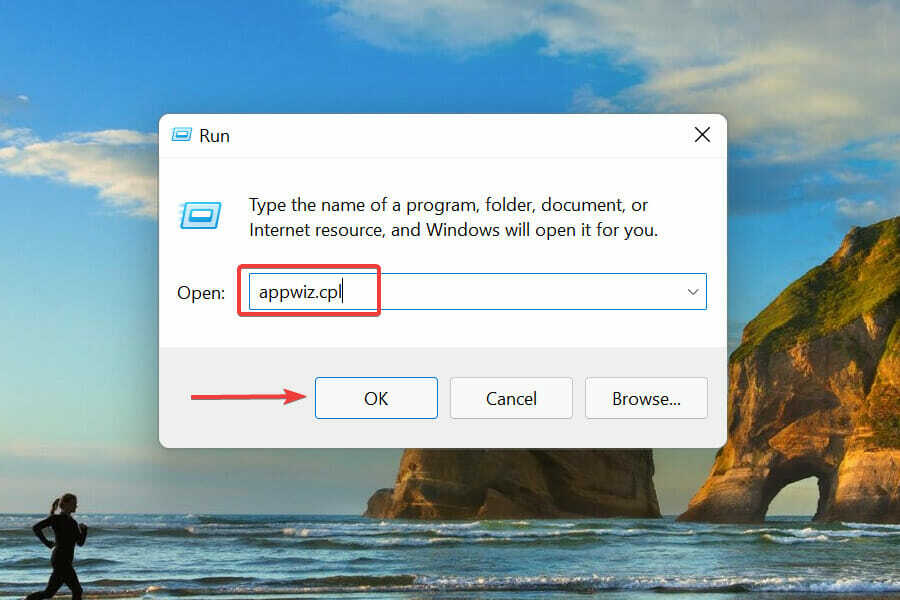
- Кликните на Укључити или искључити карактеристике Виндовса с лева.
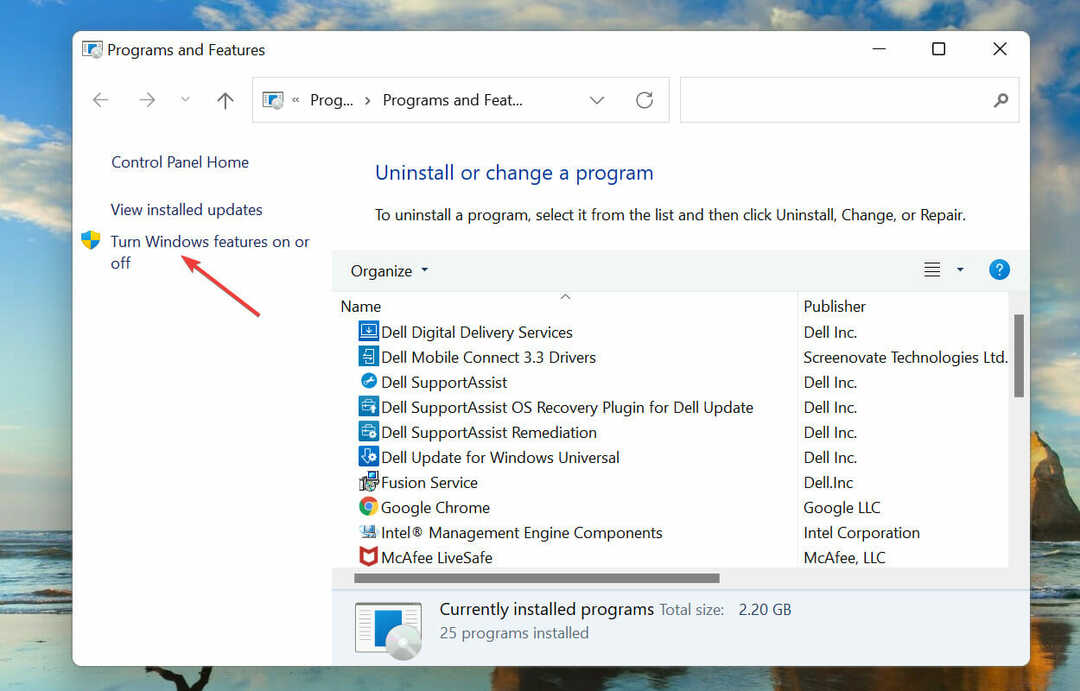
- Сада означите поље за потврду за .Нет Фрамеворк 3.5 (укључује .Нет 2.0 и 3.0), и кликните на ок да сачувате промене.
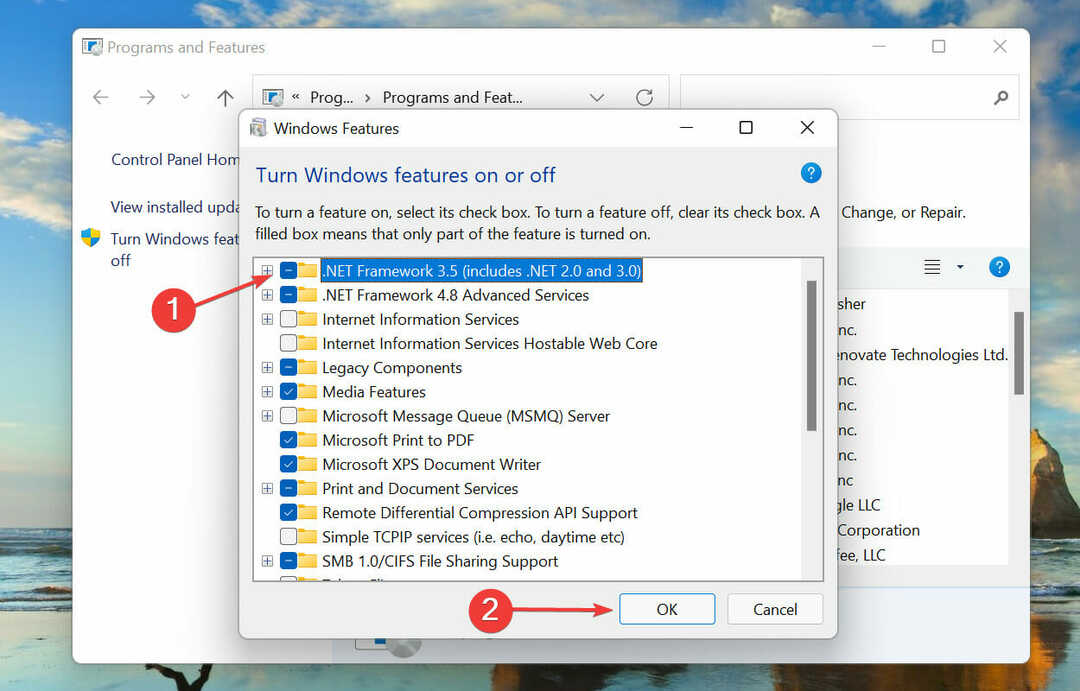
- Ако је потребно, пратите упутства на екрану да бисте преузели релевантне датотеке.
Сада поново покрените рачунар и проверите да ли је грешка при инсталацији Виндовс 11 0к800ф0831 исправљена.
7. Извршите надоградњу на месту да бисте поправили Виндовс 11
- Направите УСБ диск за покретање за Виндовс 11.
- Повежите УСБ диск и двапут кликните на њега у Филе Екплорер да видите његов садржај.
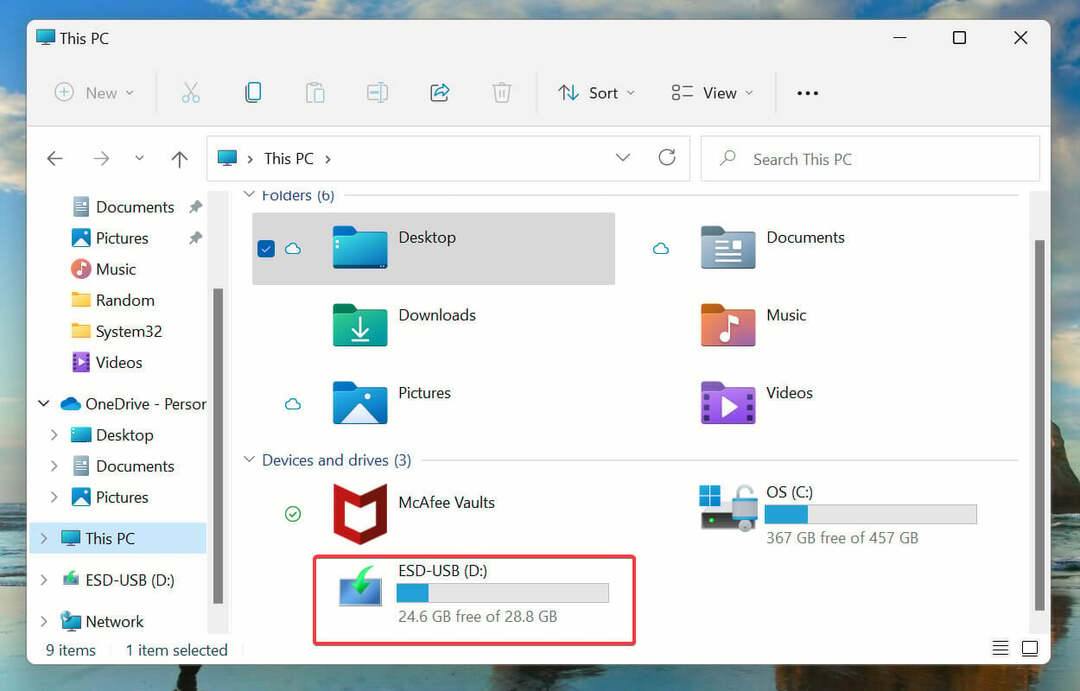
- Двапут кликните на сетуп.еке фајл.
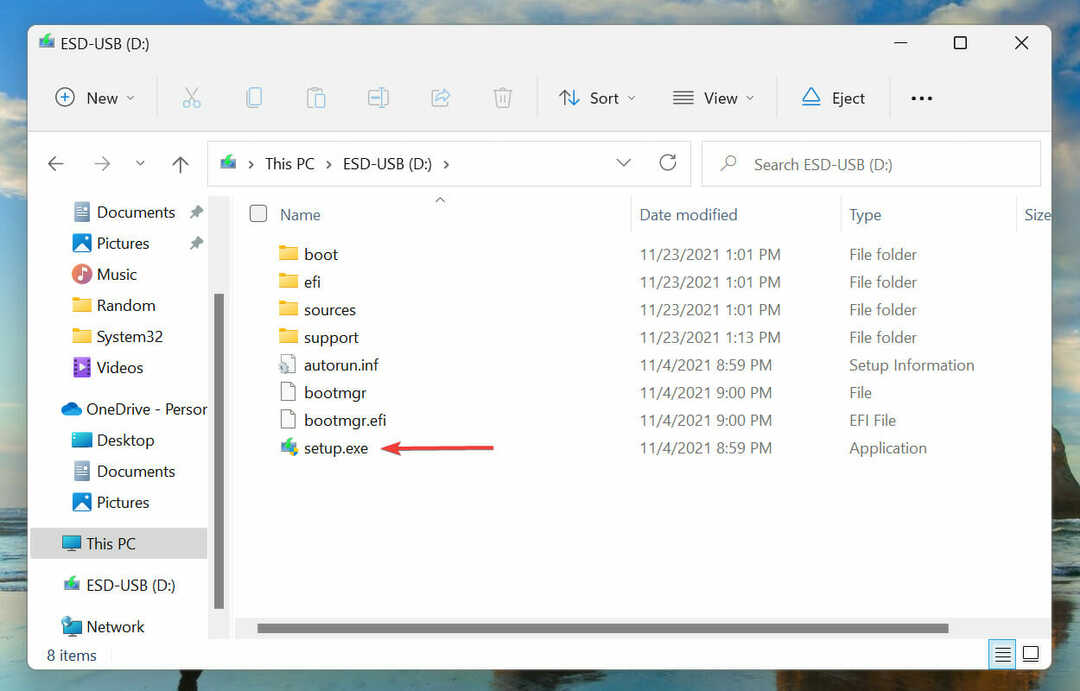
- Кликните да на УАЦ (контрола корисничког налога) промпт који се појављује.
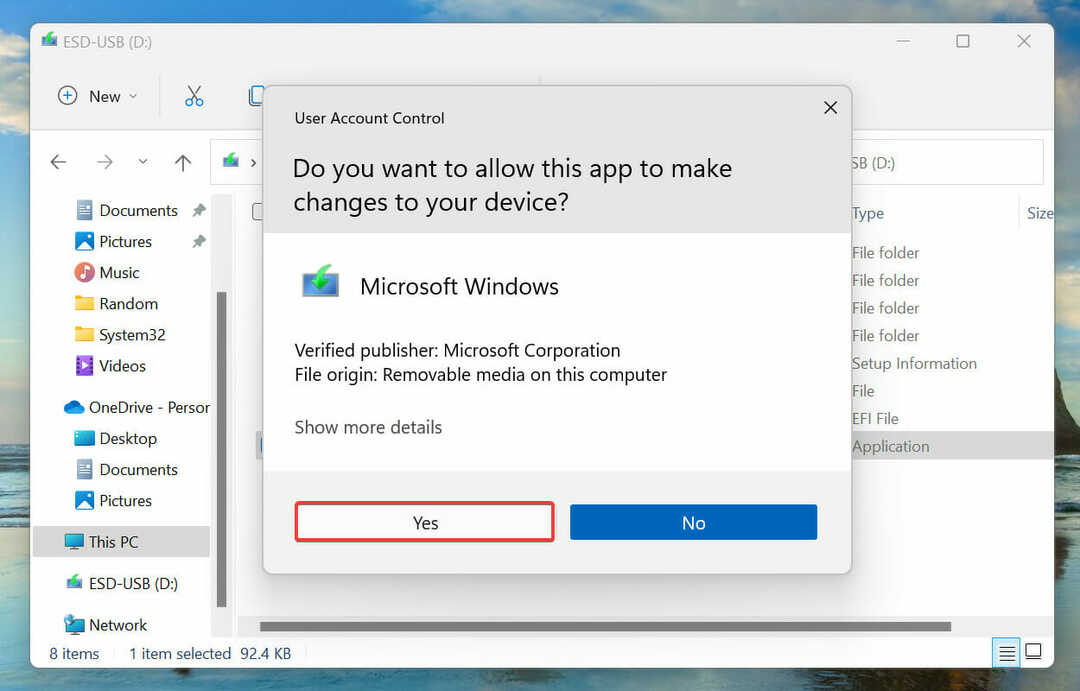
- Затим кликните на Промените начин на који подешавање преузима ажурирања.
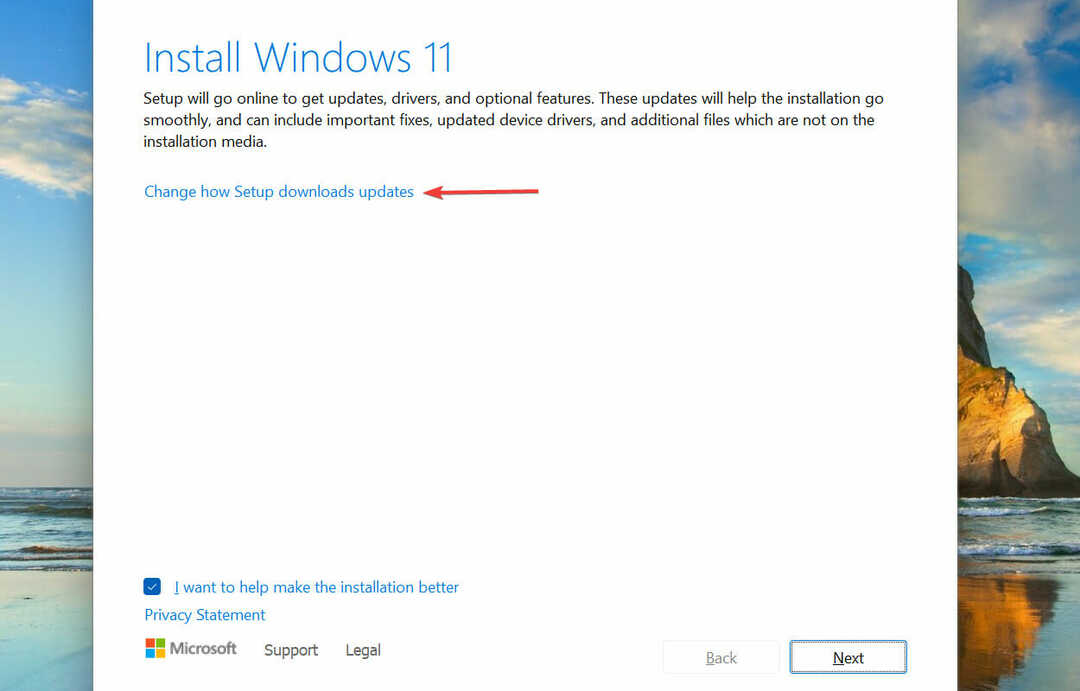
- Изаберите Не у овом тренутку опцију и кликните на Следећи. Ову опцију бирамо да би процес поправке био што једноставнији.
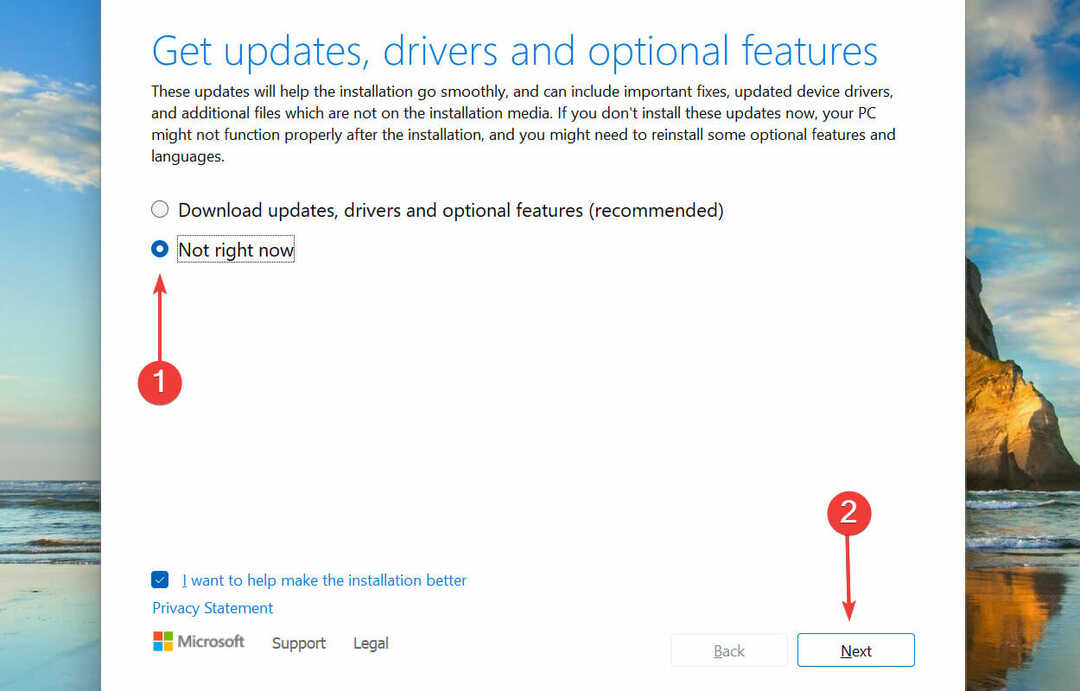
- Кликните на Прихвати.
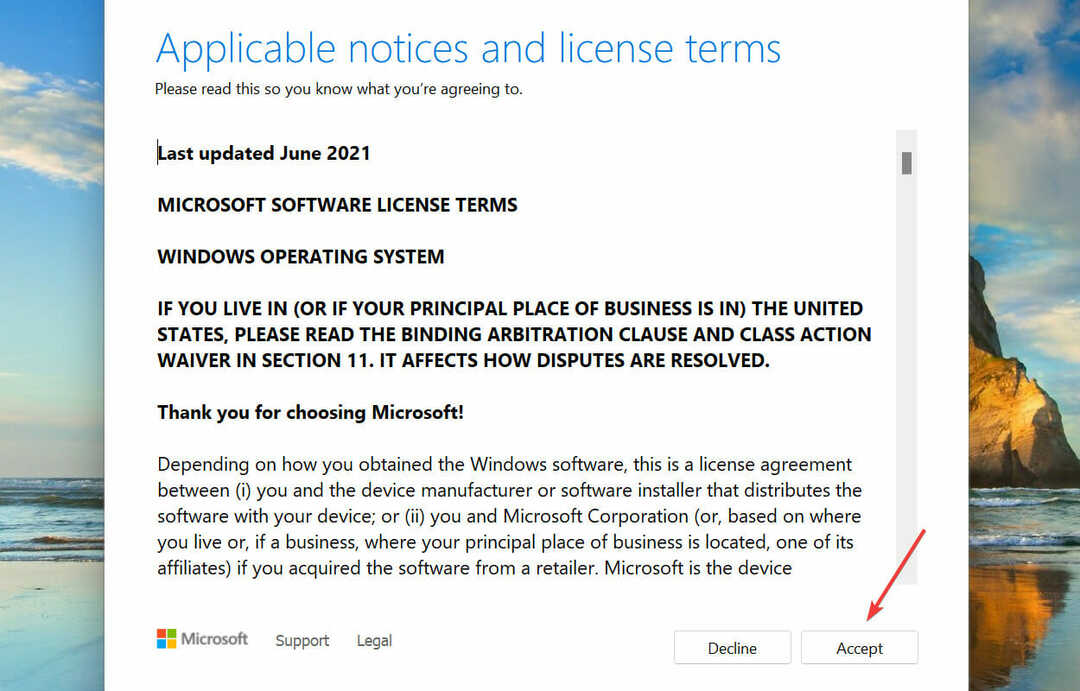
- Кликните на Промените шта да задржите.
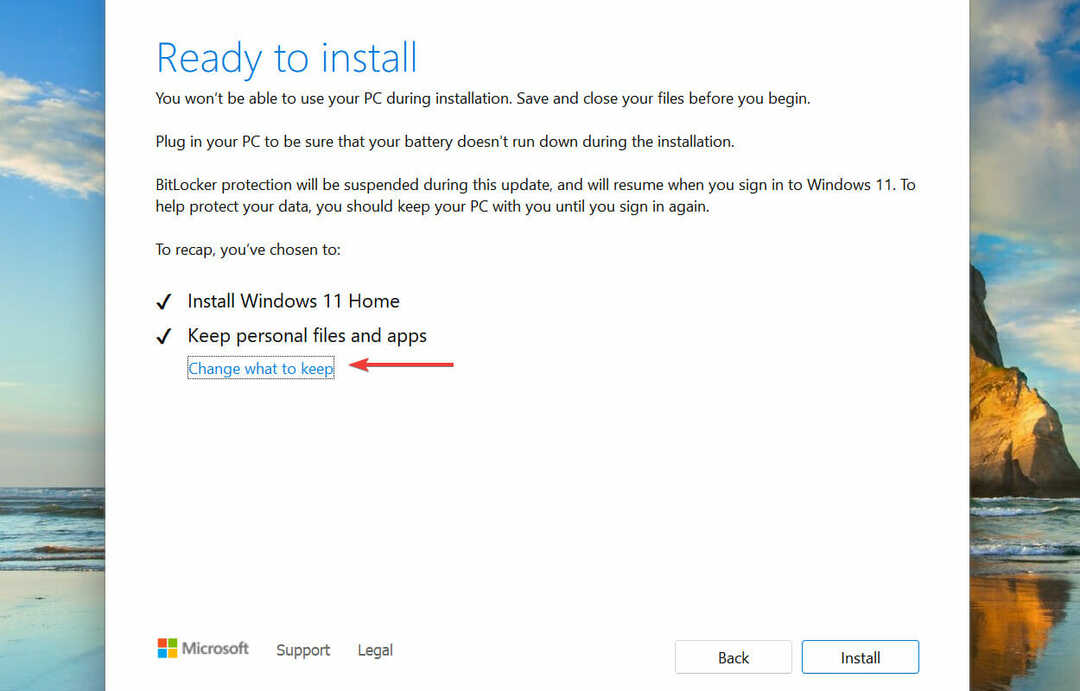
- Изаберите Чувајте личне датотеке и апликације и кликните на Следећи.
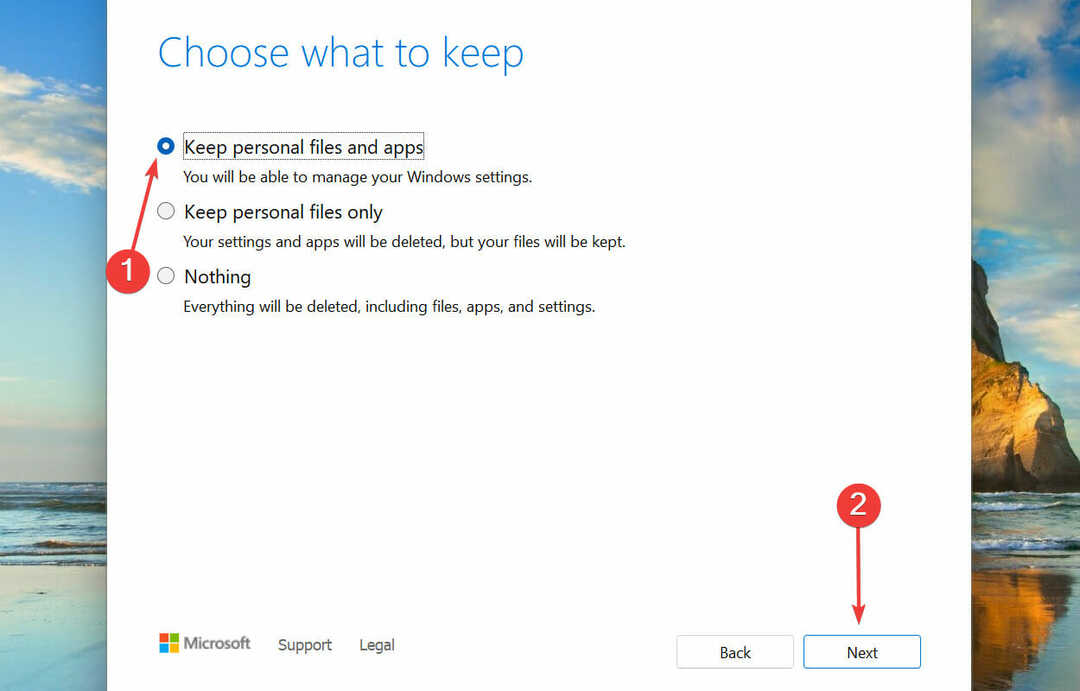
- На крају, кликните на Инсталирај да започне процес.
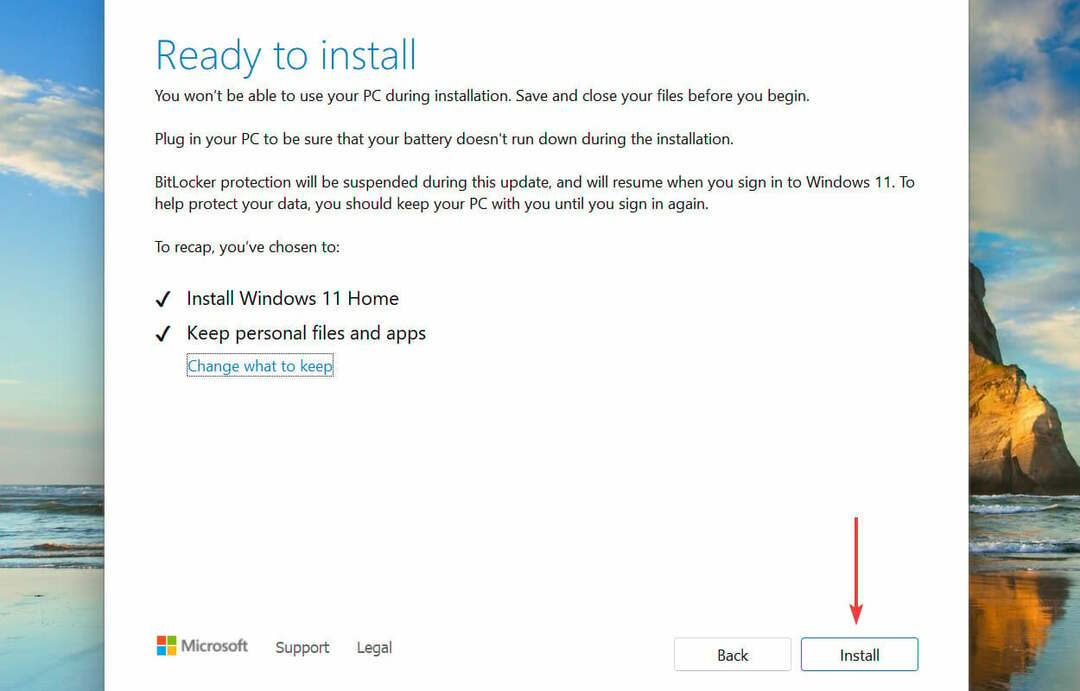
Да ли постоје друге грешке при инсталацији Виндовс 11?
Постоје различити проблеми са инсталацијом, осим 0к800ф0831, у Виндовс 11. Да бисмо вам помогли да их поправите, имамо наменски скуп водича о којима би требало да знате.
На пример, научите како да поправите грешку инсталације Виндовс 11 0кц1900101 или шта учинити ако инсталација Виндовс 11 није успела.
Такође, имајте на уму да постоји неколико елемената које треба правилно подесити пре него што започнете процес надоградње ОС-а, иначе ризикујете да добијете грешку која каже Ажурирање за Виндовс 11 је заглављено на 100%.
Као што видите, ако икада наиђете на грешку инсталатера, само пронађите релевантни водич и вратите свој систем у погон за кратко време.
То је све што постоји у вези са грешком инсталатера 0к800ф0831 у оперативном систему Виндовс 11, заједно са најрелевантнијим исправкама за њу. Ако ово не функционише, можете ресетујте Виндовс 11 на фабричка подешавања.
Реците нам која је поправка функционисала и ваше искуство са Виндовс 11 до сада, у одељку за коментаре испод.
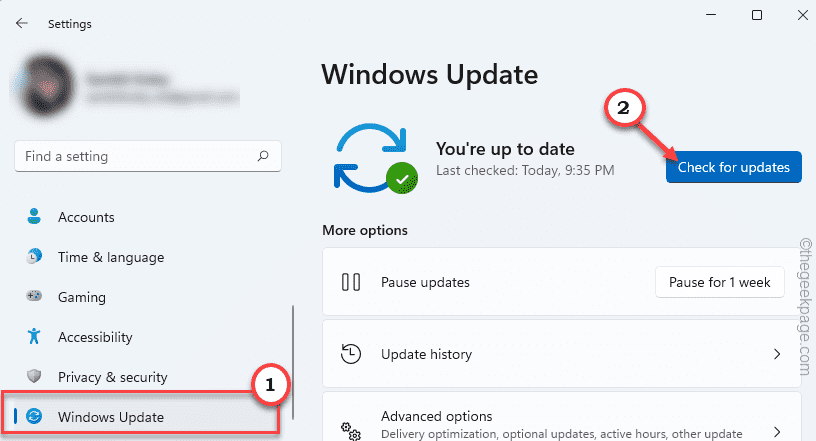
![Поправи – „Није повезано – Нема доступних веза“ Грешка у Виндовс 11, 10 [решено]](/f/05b8321b40395d1b9275ace243a8f984.png?width=300&height=460)